Corrigir ícones da área de trabalho alterados para modo de exibição de blocos
Miscelânea / / November 28, 2021
Corrigir ícones da área de trabalho alterados para modo de visualização de blocos: Depois de atualizar o Windows 10 para a compilação mais recente, é possível que você note que certos ícones em seu PC aparece no Modo de Visualização de Bloco e mesmo que você os tenha configurado para o modo de visualização apenas com ícones antes do Windows atualizar. Parece que o Windows 10 está bagunçando a forma como os ícones são exibidos depois que o Windows é atualizado. Resumindo, você tem que voltar às configurações antigas e isso pode ser feito facilmente seguindo este guia.
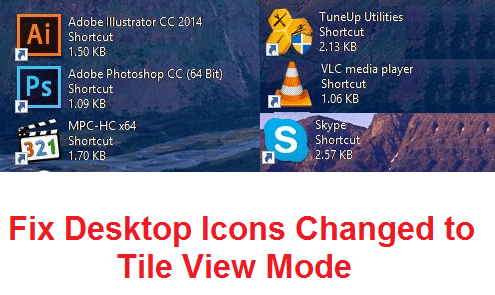
A outra correção seria desligar a atualização do Windows, mas isso não é possível para usuários do Windows 10 Home Edition e também não é aconselhados a desligar o Windows update, pois eles fornecem atualizações regulares para corrigir a vulnerabilidade de segurança e outros bugs relacionados a Janelas. Além disso, todas as atualizações são obrigatórias, portanto, você deve instalar todas as atualizações e, portanto, só resta a opção de restaurar as configurações de opções de pasta para o padrão. Então, sem perder tempo, vamos ver como realmente consertar o problema dos ícones da área de trabalho alterados para o modo de exibição de bloco no Windows 10 com o guia listado abaixo.
Conteúdo
- Corrigir ícones da área de trabalho alterados para modo de exibição de blocos
- Método 1: redefinir as opções de pasta para as configurações padrão
- Método 2: alterar as configurações de visualização do ícone
- Método 3: correção de registro
Corrigir ícones da área de trabalho alterados para modo de exibição de blocos
Tenha certeza de criar um ponto de restauração apenas no caso de algo dar errado.
Método 1: redefinir as opções de pasta para as configurações padrão
1. Abra o Explorador de Arquivos pressionando Tecla Windows + E.
2. Em seguida, clique Visualizar e selecione Opções

3. Agora clique Restaurar padrões no fundo.
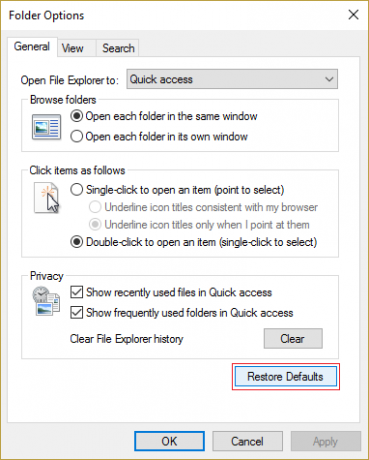
4. Clique em Aplicar seguido de OK.
5.Reinicialize seu PC para salvar as alterações.
Método 2: alterar as configurações de visualização do ícone
1. Clique com o botão direito na área vazia da área de trabalho e selecione Visualizar.
2. Agora, no menu de contexto Exibir, selecione Ícones pequenos, médios ou grandes.

3. Veja se você pode voltar para sua escolha preferida, se não, continue.
4. Experimente estas combinações de teclado:
Ctrl + Shift + 1 - ícones extragrandes
Ctrl + Shift + 2 - ícones grandes
Ctrl + Shift + 3 - Ícones médios
Ctrl + Shift + 4 - Ícones pequenos
Ctrl + Shift + 5 - Lista
Ctrl + Shift + 6 - Detalhes
Ctrl + Shift + 7 - blocos
Ctrl + Shift + 8 - Conteúdo
5.Reinicialize seu PC para salvar as alterações.
Isto deveria Corrigir ícones da área de trabalho alterados para modo de exibição de blocos mas se o problema persistir, siga o próximo método que definitivamente corrigirá o problema.
Método 3: correção de registro
1. Pressione a tecla Windows + R e digite regedit e pressione Enter.

2. Agora pressione as teclas Ctrl + Shift + Esc juntas para abrir Gerenciador de tarefas.
3. Agora clique com o botão direito em Explorer.exe e selecione Finalizar tarefa.
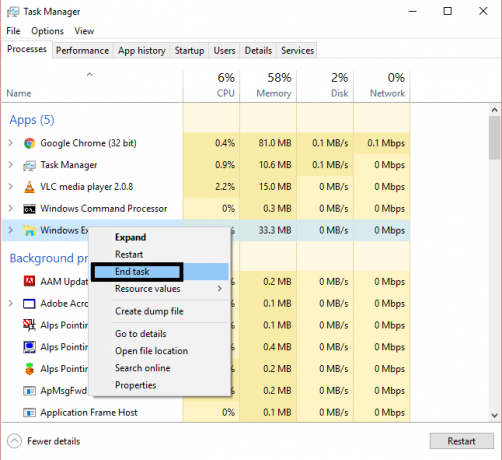
3. Agora você deve ver a janela de registro aberta, se não pressione Alt + Tab combinação para abrir o Editor do Registro.
4. Navegue até a seguinte chave de registro:
HKEY_CURRENT_USER \ Software \ Microsoft \ Windows \ Shell \ Bags \ 1 \ Desktop
5. Certifique-se de que a área de trabalho esteja destacada na janela esquerda e, na janela direita, clique duas vezes em LogicalViewMode e Mode.
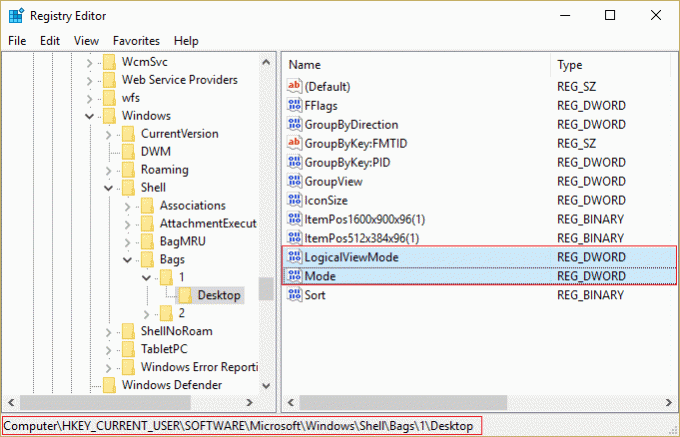
6. Altere o valor das propriedades acima conforme mostrado abaixo e clique em OK:
LogicalViewMode: 3
Modo: 1
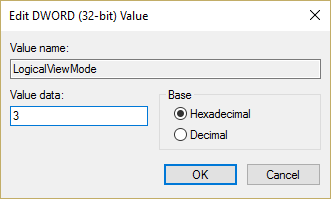
7. Mais uma vez Shift + Ctrl + Esc para abrir o Gerenciador de Tarefas.
8. Na janela do Gerenciador de Tarefas, clique em Arquivo> Executar nova tarefa.

9. Tipo Explorer.exe na caixa de diálogo de execução e clique em OK.

10. Isso traria de volta sua área de trabalho e resolveria o problema dos ícones.
Recomendado para você:
- Corrigir o aviso Reconecte a unidade no Windows 10
- Como corrigir a reprodução automática que não funciona no Windows 10
- Correção do círculo azul giratório ao lado do cursor do mouse
- Falha ao carregar driver WUDFRd de correção
É isso que você conseguiu Corrigir o problema dos ícones da área de trabalho alterados para modo de exibição de blocos mas se você ainda tiver dúvidas sobre este guia, sinta-se à vontade para perguntá-las na seção de comentários.



